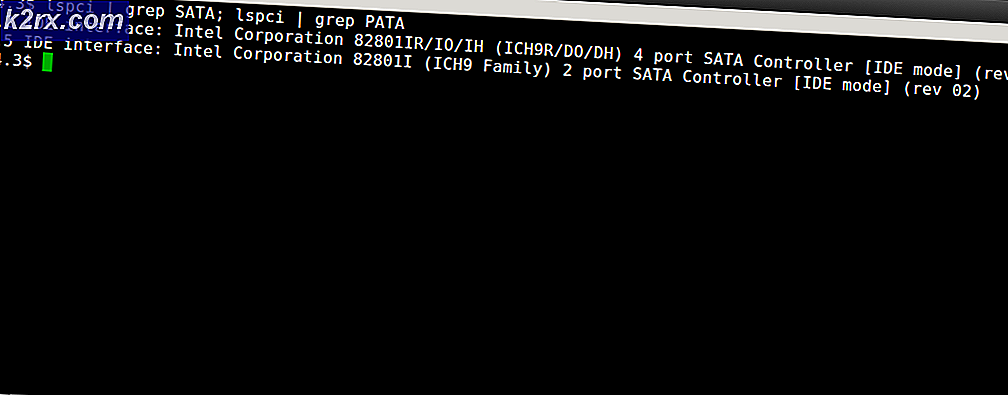Hur hanterar och synkroniserar du WSUS-server med Microsoft-uppdateringar?
Datoruppdateringar är mycket viktigare än vad de brukar anses vara. Många av oss försummar uppdateringarna från Microsoft för deras respektive Windows som ofta fixar olika buggar. Även om det finns tillfällen då en viss uppdatering bryter något samtidigt som det fixar ett annat problem, men det löses ofta i nästa uppdatering. Av denna anledning är det bara inte rätt att försumma uppdateringar.
Windows-uppdateringar är ofta packade med andra än dina generiska buggfixar och stabilitetsförbättringar, säkerhetsuppdateringar och korrigeringar som är väsentliga i den moderna världen. Säkerhet är inte bara nätverksadministratörernas största oro, det gäller alla typiska konsumenter eftersom de direkt relaterar till deras integritet. Det är därför det är viktigt att se till att din dator eller grupp av datorer har den nödvändiga säkerheten såväl som andra installerade uppdateringar. Windows Server Update Services eller WSUS är ett datorprogram som hjälper dig att distribuera korrigeringar och uppdateringar på dina system för att säkerställa att de alltid uppdateras. För att hålla dina system uppdaterade måste du synkronisera WSUS-servern med Microsoft Update-webbplatsen så att du känner till de senaste uppdateringarna som finns tillgängliga för dina maskiner.
Denna uppgift har underlättats mycket på grund av utvecklingen i den digitala världen. När vi dyker mer in i en digital värld, desto mer blir våra dagliga uppgifter lättare. Speciellt för nätverksadministratörer är det utan tvekan att deras jobb nu är betydligt enklare. Allt detta är tillåtet med de moderna verktyg som har utvecklats för att möta kraven i denna snabba värld. Att behöva installera uppdateringar manuellt i ett stort nätverk är ganska jobbigt, särskilt när man tänker på hur stora nätverk har blivit.
Ladda ner och installera Solarwinds Patch Manager
Det finns en mängd olikaprogramvara för patchhantering tillgänglig på internet som du kan ladda ner och använda. Patch Managers underlättar systemadministratörernas jobb eftersom det hjälper dig att ladda ner och installera korrigeringar på datorerna som du annars skulle behöva uppdatera manuellt vilket är en mardröm.
Solarwinds Patch Manager (ladda ner här) är en programvara för patchhantering som hjälper dig att hantera eventuella sårbarheter i dina system. Förutom det ger det en förenklad upplevelse av korrigeringshantering tillsammans med rapportering av eventuella korrigeringsfunktioner som hjälper dig att hålla dig uppdaterad om de korrigeringsfiler som distribueras. Du kan också schemalägga uppgifter med hjälp av Patch Manager så att de körs dagligen, varje vecka eller på någon annan tillgänglig basis, vilket sparar tid och oro för att göra samma sak varje dag flera gånger.
Vi kommer att använda Solarwinds Patch Manager för att synkronisera WSUS-servern med uppdateringswebbplatsen. Gå därför vidare och ladda ner verktyget från länken som tillhandahålls. Du kan anmäla dig till en 30-dagars fullt fungerande testperiod av produkten som erbjuds av Solarwinds för att utvärdera produkten själv.
När du har laddat ner verktyget, extrahera det till önskad plats och öppna det sedan. Installationsguiden är ganska enkel och kräver inte mycket konfiguration. Du måste dock ange om du bara vill installera administratörskonsolen eller serverkomponenterna på datorn. Det rekommenderas att du installerar administratörskonsolen på ditt lokala system så att du enkelt kan komma åt den och bara installera serverkomponenterna på de datorer som du vill distribuera uppdateringarna till. Förutom det finns det inget speciellt i installationsguiden och kan hanteras med bara några få klick.
Lägga till WSUS-servern i Patch Manager
Innan du kan synkronisera WSUS-servern med Microsoft Update-webbplatsen via Patch Manager, måste du först lägga till WSUS-servern i Solarwinds Patch Manager. När du är klar kan du se din server under Update Services. En sak att tänka på är att kontot du tillhandahåller när du startar Patch Manager-administratörskonsolen för första gången finns i WSUS-administrationsgruppen på alla WSUS-servrar. Gör så här för att lägga till WSUS-servern:
- Öppna Patch Manager-administratörskonsol som administratör.
- Expandera Företag och klicka sedan på Uppdatering Tjänster.
- På vänster sida, i Insatser menyn, klicka på Lägg till eller Konfigurera WSUS Server alternativ.
- Gå in i IP-adress eller den värdnamn av WSUS-servern i Server namn fält.
- Klicka därefter på Lösa knapp.
- För porten, klicka på rullgardinsmenyn och välj porten beroende på operativsystem och SSL. Om du kör Windows Server 2008 med SSL, välj 443 annars gå med 80. För resten av Windows Server-versionerna, välj 8531 om SSL är aktiverat och 8530 om SSL inaktiverat.
- Därefter fyller du i återstående fält och val.
- För att testa de uppgifter du har angett, klicka på Testa Förbindelse alternativ. Nu kommer WSUS API att kontaktas av Patch Manager för att upprätta en anslutning. Om anslutningen misslyckas kan du försöka använda en motsvarande port (till exempel 8531 istället för 8530) för att se om den fungerar.
- Klicka slutligen på Spara för att lägga till WSUS-servern.
Synkronisera WSUS-server med Microsoft Update Site
För att få de senaste tillgängliga uppdateringarna måste du synkronisera WSUS-servern med Microsofts uppdateringswebbplats. Detta är viktigt, för om du bara synkroniserar servern med uppdateringswebbplatsen en gång eller inte gör det alls kommer du inte att kunna ta emot de senaste uppdateringarna. Detta beror på att uppdateringarna inte skickas till din WSUS-server av Microsoft, utan de är länkade på uppdateringswebbplatsen. Så vad som händer är att WSUS-servern går igenom uppdateringswebbplatsen för att kontrollera om det finns några nya uppdateringar tillgängliga. Således, om du inte synkroniserar det, kommer du aldrig att veta när nya uppdateringar är tillgängliga för ditt system och som ett resultat riskerar dina maskiner att attackeras av skadliga angripare eller andra buggar.
För att synkronisera WSUS-servern måste du skapa en schemaläggningsuppgift i Patch Manager som får WSUS-servern att pinga uppdateringsplatsen för att se om det finns nya uppdateringar. Så här gör du:
- I fönstret Patch Manager expanderar du Företag och klicka sedan på Uppdatering Tjänster.
- Högerklicka därefter på din WSUS-server och klicka sedan på Synkronisera Server alternativ.
- Efter det, i Uppgiftsalternativ guiden, måste du klicka på Bläddra Datorer alternativ.
- Välj WSUS-servern genom att expandera Företag och Uppdatering Tjänster.
- Klicka därefter på Lägg till Vald alternativ för att lägga till WSUS-servern i listan och klicka sedan på OK.
- Klicka sedan Nästa. Ge uppgiften en beskrivning och ett namn.
- Välj uppgiftens frekvens. Du kan välja att låta den köras dagligen, veckovis eller månadsvis i Schemalagda inställningar rutan och klicka sedan på Redigera alternativ.
- Sedan, i Schema Tid rutan måste du ange en tid och dag. Om du vill använda Greenwich Betyda Tid, se till att kryssa i Universal Time låda.
- Efter det, i Upprepning Mönster måste du välja när WSUS-servern synkroniseras med Windows Update-webbplatsen.
- Ställ in Upprepning Räckvidd att aldrig sluta så att uppgiften aldrig slutar och klicka sedan på OK knapp.
- Inställningarna visas sedan i Schema inställningar låda.
- Klick Nästa för att slutföra Uppgiftsalternativ trollkarl. Klicka slutligen på Avsluta för att skapa schemaläggningsuppgiften.
Kontrollera WSUS-serverns synkroniseringsstatus
Om du någonsin vill kontrollera synkroniseringsstatusen för din WSUS-server kan du göra det genom att navigera till WSUS-servern. Så här gör du:
- Expandera Företag och klicka sedan på Uppdatering Tjänster.
- Klicka på din WSUS-server. Du kommer att kunna kontrollera synkroniseringsstatus i Detaljer flik.